API数据集
大屏设计器数据集支持API数据集,通过API地址,将接口返回的数据展示在图表中
- 点击组件栏右上角的
数据集或者“数据”中数据集后的均可打开数据集管理界面
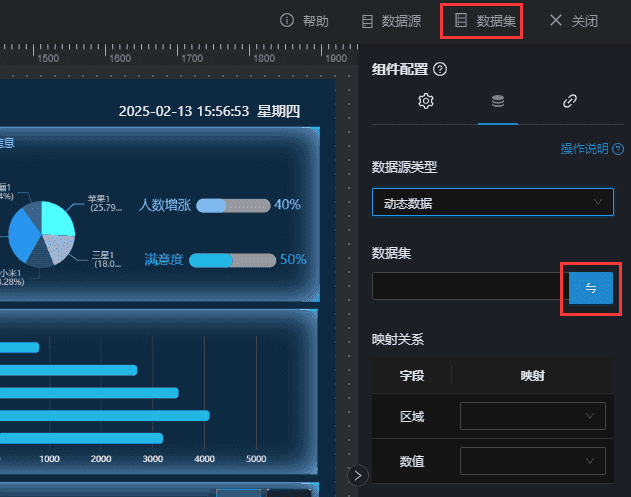
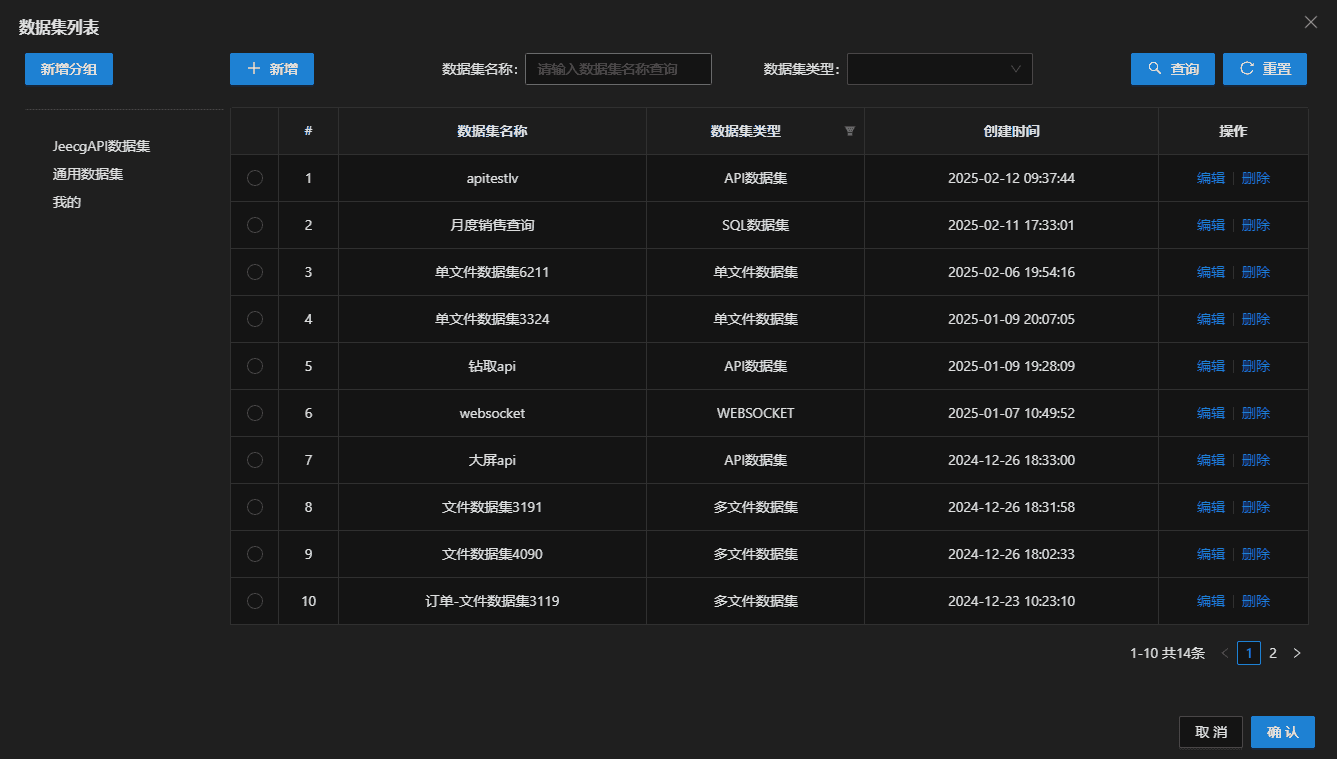
- 点击“新增”,即可打开数据集新增界面
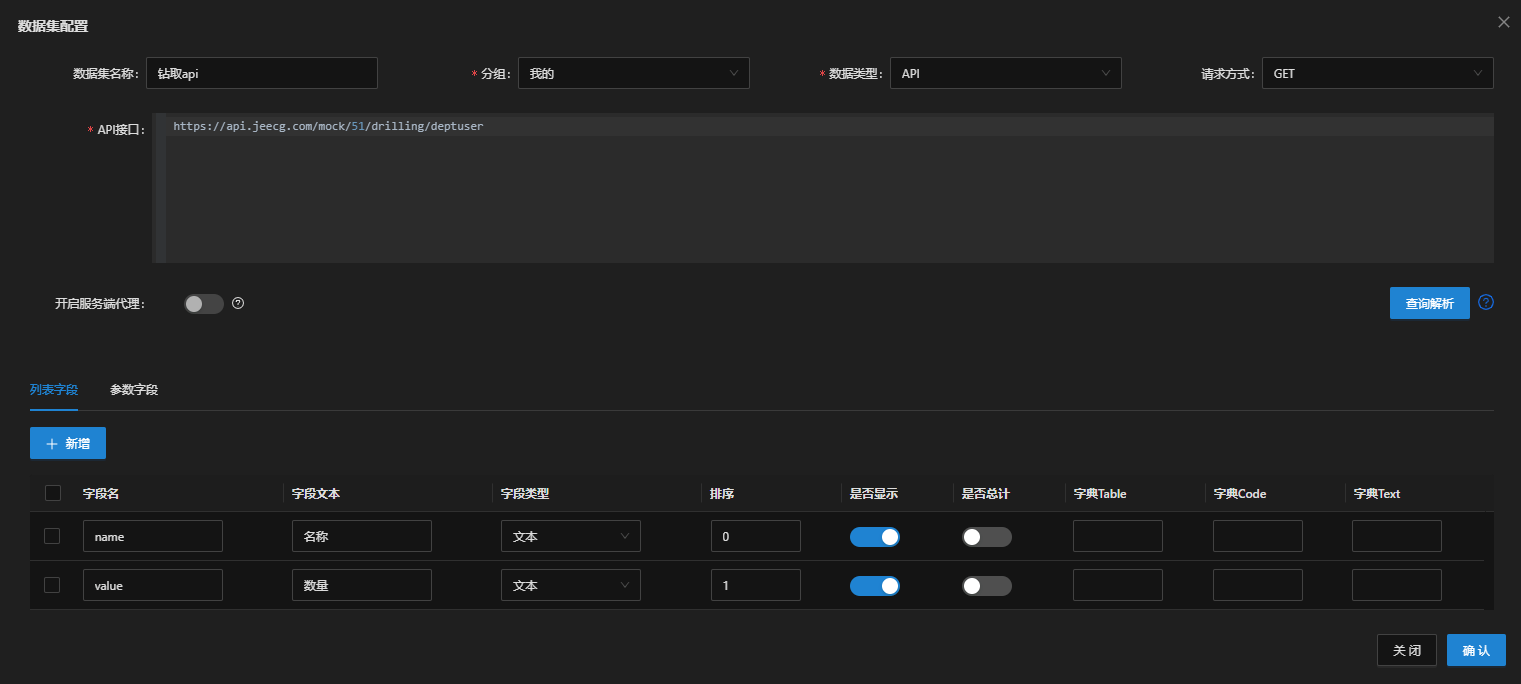
一、基本信息
- 数据集名称:自定义即可
- 分组:直接选择对应分组 分组维护参考
- 数据集类型:选择“API”类型
- 请求方式:选择GET或POST
二、API接口配置
输入API地址后,点击查询解析,会将API返回字段解析出来,支持设置参数及系统变量
https://api.jeecg.com/mock/51/drilling/deptuser
三、列表字段
Api解析完成后,会将字段解析到列表字段中
- 字段名:字段名称 不可修改
- 字段文本:字段文本,可修改
- 字段类型:文本、日期、数值
- 排序:字段排序顺序,可修改
- 是否显示:设置是否显示该字段
- 是否总计:统计合计 只有数值类字段才可统计
- 字典编码:数据字典code,翻译字段需要配置
四、参数字段
- 当Api需要传参数时,可在地址后添加参数信息,解析后会生成参数字段;可设置参数默认值
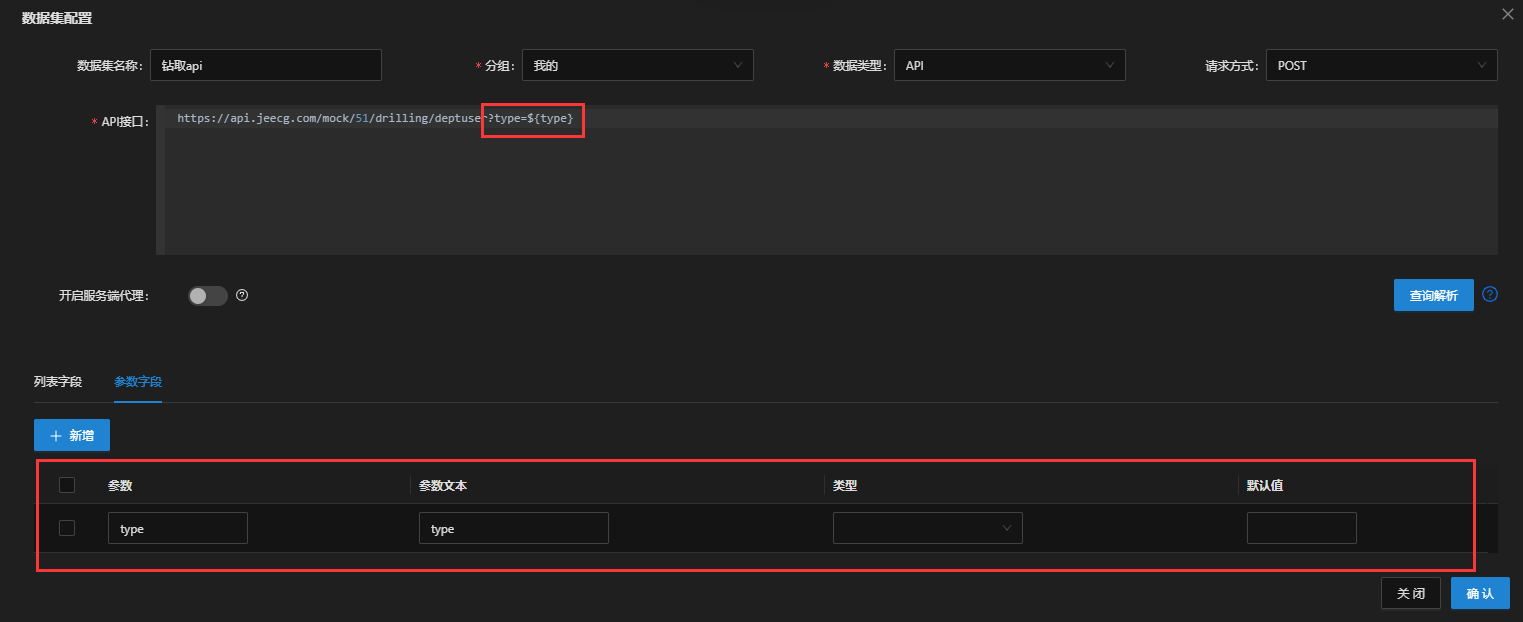
https://api.jeecg.com/mock/51/drilling/deptuser?type=${type}
参数:动态解析参数使用${};
- 手动设置参数: 对于特殊场景,可以手动添加参数字段和默认值
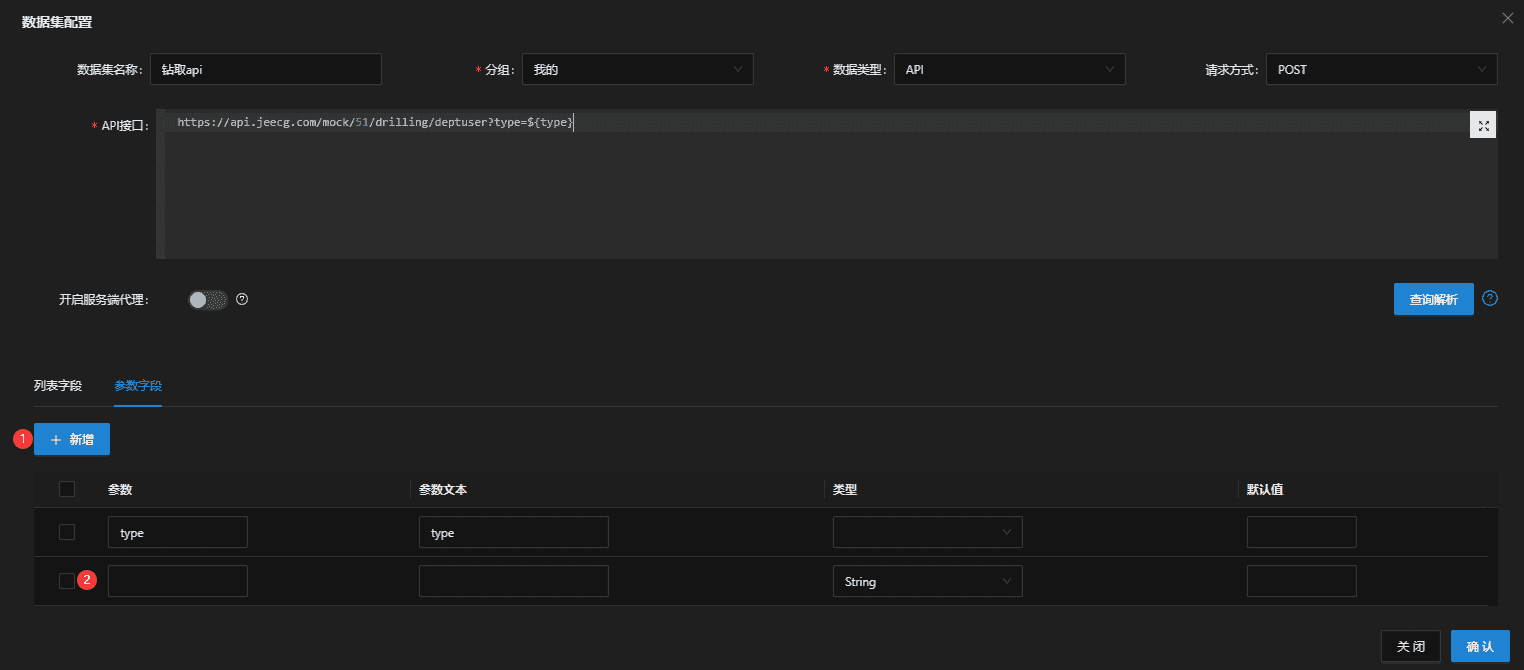 点击新增后,输入参数信息
点击新增后,输入参数信息
五、字典配置
可使用字典编码和表字典 详细配置参考
配置图表渲染字段的翻译值,例如性别(sex)字段在数据库存储的值为[1,2],图表渲染成翻译后的值为 [男,女]
存储为3时没有设置字典项,则按照原始数据展示
- 配置性别字段的字典code为“sex”

- 在图表中,性别则直接展示为“男”、“女”
六、API数据返回JSON格式
[
{
"name": "1月",
"value": 200
},
{
"name": "2月",
"value": 100
},
{
"name": "3月",
"value": 100
},
{
"name": "4月",
"value": 100
},
{
"name": "5月",
"value": 50
},
{
"name": "6月",
"value": 120
}
]